苹果手机软键盘的设置对于用户来说是非常重要的,其中调用Assistive Touch软键盘也是一种方便的操作方式,通过设置Assistive Touch,用户可以轻松地调用软键盘,实现输入文字和操作手机的功能。这项功能不仅能够提高手机的易用性,还可以帮助用户更高效地使用手机。了解如何设置和调用Assistive Touch软键盘对于苹果手机用户来说是非常有益的。接下来我们将详细介绍如何进行设置和调用,让您轻松掌握这项实用的技巧。
iphone怎样调用Assistive Touch软键盘
方法如下:
1.进入设置界面:解锁进入iphone主界面后,我们要在该界面中找到“设置”图标。然后点触进入“设置”界面

2.进入“通用”命令界面:我们进入“设置”界面后需要在该界面中找到并点触进入“通用”选项界面,“通用”选项在该界面稍下位置。具体位置见下图红色框选中处
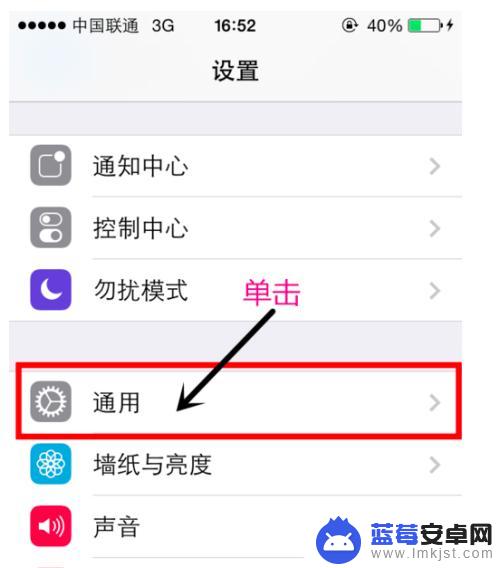
3.进入“辅助功能”界面:我们进入“通用”界面后需要在该界面中找到并点触进入“辅助功能”选项界面,其在“通用”界面的中间处。具体位置见下图红色框选中处。
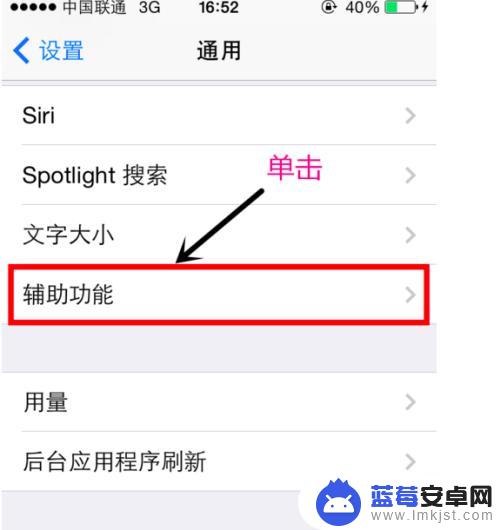
4.单击Assistive touch
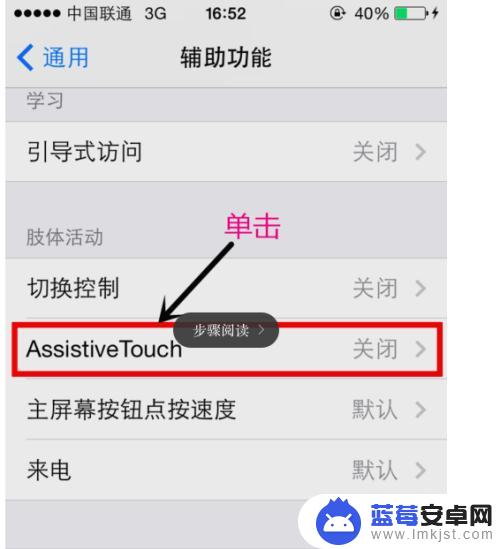
5.向右滑动Assistive touch按钮。
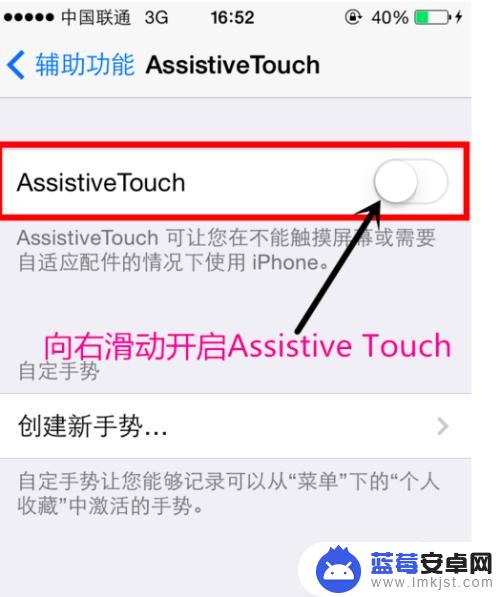
6.手机会弹出一个圆形的按钮,可以向右移动这个按钮。这个就是Assistive touch按钮。
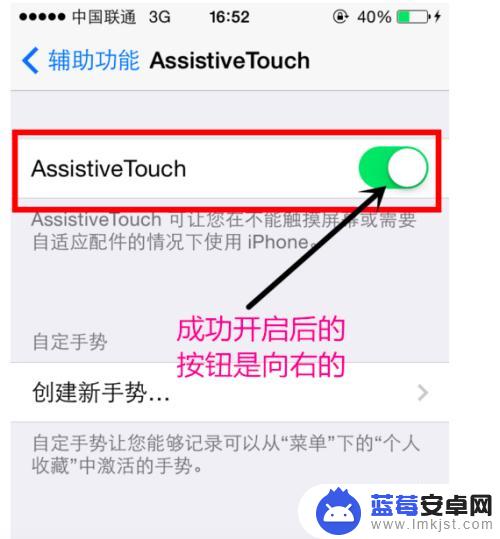
7.单击Assistive touch 图标,会弹出功能框,包括虚拟home键,收藏夹等。
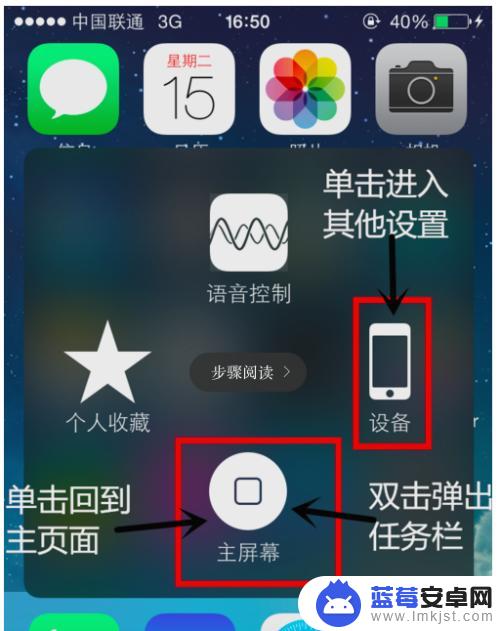
8.单击"设备”图标,将弹出开机键、音量键等虚拟键盘替换按钮。
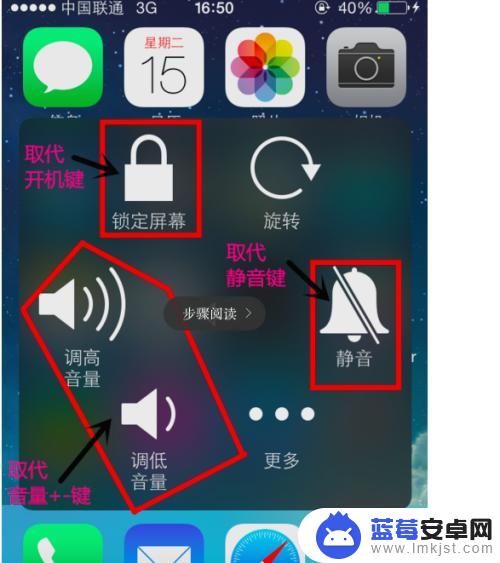
以上是关于如何设置iPhone 6软键盘的全部内容,如果您遇到这种情况,可以按照以上方法解决,希望对大家有所帮助。












